Kötü Amaçlı Web Siteleri Nasıl Engellenir: En İyi 8 Yol
Yayınlanan: 2022-02-13Web'de gezinirken veya herhangi bir ücretsiz yazılım veya paylaşım yazılımı uygulamasını yükleyip açtığınızda, cihazınıza kötü amaçlı yazılım programları yükleyen kötü amaçlı web sitelerinin otomatik olarak nasıl engelleneceğini bilmek ister misiniz? Kötü amaçlı web siteleri nedeniyle bilgisayar korsanlığı, kimlik avı saldırıları ve cihaz bilgilerinize yetkisiz erişimden tamamen kurtulmak mı istiyorsunuz? O zaman bu makale size mümkün olan en iyi 8 yolu sunar.
Web'de gezinirken yanlışlıkla kötü amaçlı web sitelerini açarsanız. Ardından, hassas ve kişisel bilgilerinizi çalmak için cihazınıza bir kötü amaçlı yazılım programı yüklemeye çalışacaklar. Ve hatta cihazınıza zarar verirler. Bu kötü niyetli siteler ayrıca, herhangi bir ücretsiz yazılım veya paylaşımlı yazılım uygulamasını yüklerken ve açarken cihaz bilgilerinize yetkisiz erişim sağlamaya çalışabilir. Ayrıca sitelerdeki bazı reklamlar da cihazınıza kötü amaçlı yazılım enjekte etmeye çalışabilir.
Ancak VPN çözümlerini kullanarak kötü amaçlı sitelerin neden olduğu kötü amaçlı yazılım saldırılarından kurtulabilirsiniz. Bu makalede, cihazınızda kötü amaçlı yazılımlara, kimlik avına ve diğer saldırılara neden olan kötü amaçlı web sitelerini tamamen engellemenize yardımcı olan en iyi 6 VPN çözümünü, 1 Chrome uzantısını ve Microsoft Defender SmartScreen'i göstereceğiz.
İçindekiler
Kötü Amaçlı Web Siteleri Nelerdir?
Kötü amaçlı bir web sitesi, bilgilerinizi çalmak ve ona zarar vermek için cihazınıza bir kötü amaçlı yazılım programı yüklemeye çalışan bir sitedir. Bunlar genellikle meşru web siteleri gibi görünür. Bu genellikle sizin tarafınızdan bazı eylemler gerektirir. Ancak bazı durumlarda sizden izin almadan cihazınıza kötü amaçlı yazılım yüklemeye çalışırlar.
Ve bazen sizden bilgisayarınızın ihtiyaç duyması gereken ücretsiz yazılımı yüklemenizi isteyeceklerdir. Bu yazılımı yükleyip açarsanız, hemen hassas bilgilerinizi çaldığını varsayalım. Benzer şekilde, bu web siteleri bir programı kurmak için izin isteyebilir, ancak cihazınıza tamamen farklı bir programı cihazınıza yüklemek istemezsiniz.
Kötü Amaçlı Web Sitelerini neden engellemem gerekiyor?
Kötü amaçlı web siteleri, cihazınıza kötü amaçlı yazılım ve kimlik avı programları yükleyen sitelerdir. Cihazınızın çalışmasını bozarlar, kişisel bilgilerinizi alırlar ve en kötü durumda cihazınıza da erişim sağlarlar. Bu en kötü durumlardan kaçınmak için cihazınızda kötü amaçlı web sitelerini ve indirmeleri kesinlikle engellemeniz gerekir.
- Ayrıca okuyun: Bilgisayarınızı virüslerden nasıl korursunuz
- Ücretsiz araçla bilgisayardan kötü amaçlı yazılım nasıl kaldırılır
Kötü Amaçlı Web Siteleri Nasıl Engellenir: En İyi 8 Yol
Cihazınızı kötü amaçlı web sitelerinden ve kötü amaçlı yazılım saldırılarına neden olan indirmelerden kolayca koruyabilir ve yanlışlıkla açtığınızda bilgilerinizi çalmaya çalışabilirsiniz. Bu yazımızda, cihazınızı kötü amaçlı web sitelerinden ve indirmelerden korumak için 6 VPN çözümü, 1 Chrome uzantısı ve Microsoft Defender SmartScreen'i anlattık.
1. NordVPN
Video öğretici
Bu makaleyi okuyucumuzun rahatlığı için video eğitimi şeklinde sağladık. Okumak ilginizi çekiyorsa videoyu atlayıp okumaya başlayabilirsiniz.
NordVPN (%68 Özel İndirim Bağlantısı) en iyi ve en yaygın kullanılan VPN'dir. Gizliliğinizi korumak, interneti bilinmeyen kaynaklardan engellemek, Reklamları engellemek, kayıt tutmama politikası vb. için önemli özellikler sunar. Ayrıca CyberSec olarak bilinen ve kötü amaçlı web sitelerini engellemeye yardımcı olan yerleşik bir özelliği vardır.
Şimdi herhangi bir cihazdaki Chrome veya diğer arama tarayıcılarındaki bu kötü amaçlı sitelerden kurtulmak için önce cihazınıza NordVPN indirip yüklemeniz ve kimlik bilgilerinizle giriş yapmanız gerekiyor.
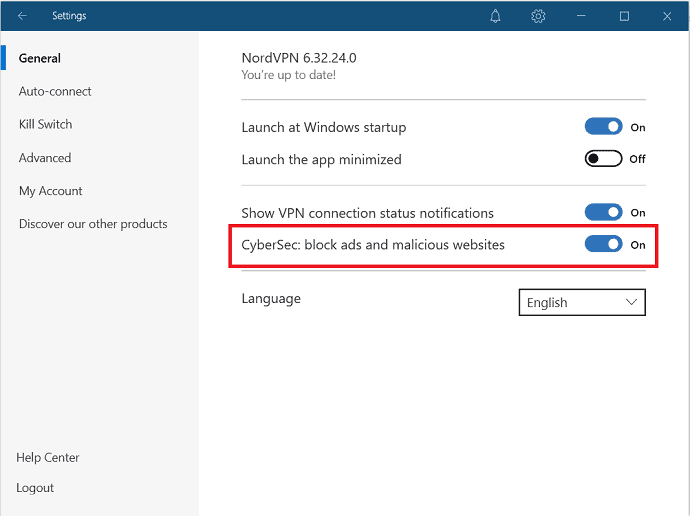
Bu bölümde, NordVPN tarafından sunulan CyberSec özelliğini kullanarak kötü amaçlı web sitelerini nasıl engelleyeceğiniz konusunda size rehberlik edeceğiz.
Toplam Süre: 2 dakika
Adım:1 İndirin ve ayarlar seçeneğini seçin
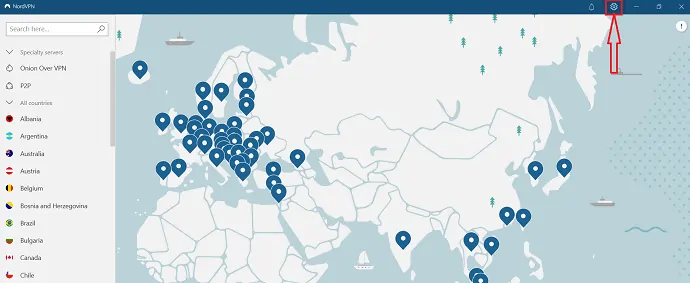
1. NordVPN sitesini ziyaret edin ve NordVPN uygulamasını indirin. Ardından cihazınıza kurun.
2. Kimlik bilgilerinizle oturum açın.
3. Ekranın sağ üst köşesindeki “Dişli Simgesi”ni seçin.
Adım:2 CyberSec özelliğini etkinleştirin
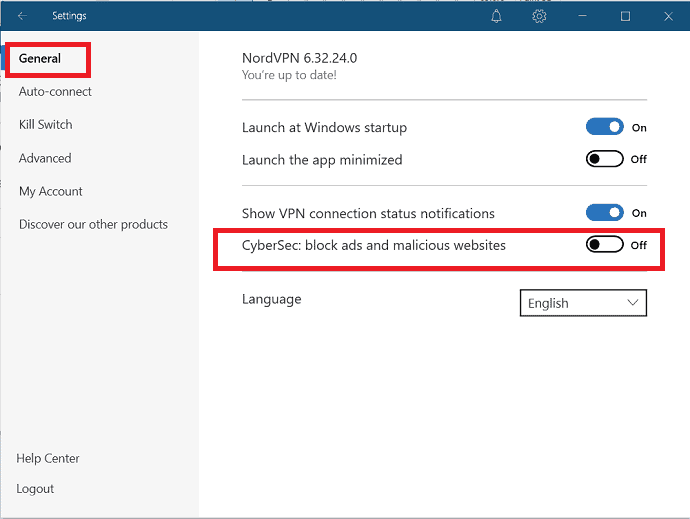
Ayarlar penceresinin sol kenar çubuğundan Genel sekmesini seçin.
Kötü amaçlı web sitelerini etkinleştirmek ve engellemek için “CyberSec: reklamları ve kötü amaçlı web sitelerini engelle” kaydırıcısını kaydırın.
Tahmini Maliyet: 3,71 USD
Arz:
- NordVPN
Araçlar:
- NordVPN Siber Güvenlik
2. Sörf Köpekbalığı
Surfshark ayrıca Cleanweb olarak bilinen kötü amaçlı web sitelerini engellemek için yerleşik bir özellik ile birlikte gelir. Cleanweb'in yardımıyla, verilerinizi hacklemek için cihazınıza kötü amaçlı yazılım ve kimlik avı programları enjekte eden siteleri engelleyebilirsiniz. Bu VPN çözümüne bağlanabilir ve tüm aile cihazlarınızı aynı anda kullanabilirsiniz. İstediğiniz kadar cihazı koruyabilirsiniz. Dünya çapında 63'den fazla ülkede 1700'den fazla sunucuya erişim sağlar. Windows, Linux, Android ve iOS'u destekler. Ayrıca Chrome ve Firefox için bir uzantı olarak da mevcuttur.
Surfshark'ın Cleanweb özelliğini kullanarak kötü amaçlı web sitelerini nasıl engelleyeceğinizi öğrenmek için adımları izleyin.
Adım:1 Surfshare'i cihazınıza istediğiniz planla indirin ve kurun.
Adım:2 Surfshark VPN'i açın ve kimlik bilgilerinizle giriş yapın. Ekranın sol üst köşesindeki ayarlar seçeneğini seçin.
Adım:3 Kötü amaçlı web sitelerini engellemek için özelliklere gidin ve Cleanweb seçeneğini etkinleştirin. Cihaza bağlı olarak, Cleanweb seçeneğini etkinleştirmek için kaydırıcıyı değiştirmeniz veya kutuyu işaretlemeniz gerekir.
3. SiberGhost
CyberGhost, hızlı ve güvenli bir VPN çözümüdür. Verileriniz için en yüksek hızı ve güçlü korumayı sunar. Sürekli büyüyen sunucu ağı, 90'dan fazla ülkede 6800'den fazla sunucuya bağlanmanıza olanak tanır. Bu özelliklerin yanı sıra Kötü Amaçlı Web Sitelerini Engelle özelliği sayesinde cihazınıza kötü amaçlı yazılım enjekte eden istenmeyen siteleri engelleme özelliğine sahiptir. CyberGhost VPN çözümünü kullanarak kötü amaçlı sitelerin nasıl engelleneceğini öğrenmek için adımları uygulamanız yeterlidir.
- CyberGhost VPN uygulamasını açın ve sol taraftaki menü girişini seçin.
- Ardından ekranda yeni bir pencere görüntüleniyor. Kötü amaçlı web sitelerini ve zararlı içeriği size ulaşmadan önce engellemek için kaydırıcıyı kaydırarak Kötü Amaçlı Web Sitelerini Engelle seçeneğini etkinleştirin.
4. Windscribe
ROBERT, Windscribe tarafından kötü amaçlı yazılımları, reklamları, izleyicileri ve diğerlerini engellemek için sağlanan en iyi güvenlik özelliğidir. Ve yükleme hızını arttırır. Cihazınızı güvende tutmak için tehlikeli web sitelerine bağlanmanızı engeller. Ayrıca, seçtiğiniz etki alanlarını veya IP'leri engellemenize veya beyaz listeye almanıza olanak tanır. Şimdi, Windscribe kullanarak kötü amaçlı web sitelerini engellemek için aşağıdaki adımları uygulamanız yeterlidir.

Adım:1 İlk olarak, Windscribe'ın ücretsiz sürümünü satın alın veya indirin ve bir hesap oluşturun. Mevcut bir hesabınız varsa, kimlik bilgilerinizle giriş yapın.
Adım:2 Windscribe VPN'i başlatın, ekranın sol üst köşesindeki üç dikey çizgiye dokunun. Ve sonra açılır kutudan Hesabım seçeneği.
Adım 3: Ekranda yeni bir pencere görüntüler, ROBERT sekmesine tıklayın ve KAPALI ise kaydırıcıyı kaydırarak Kötü Amaçlı Yazılımı etkinleştirin.
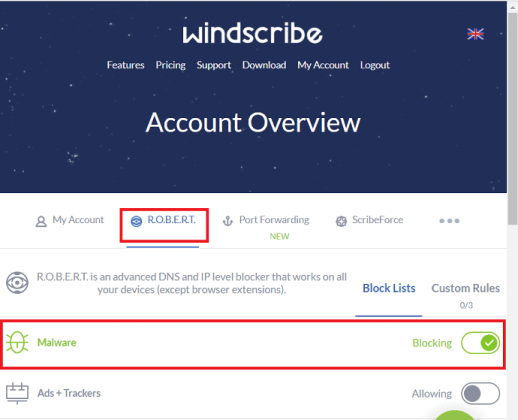
5. Norton
Norton Secure VPN, web'i kullanırken çevrimiçi etkinliğinizi ve kimliğinizi korumak için en iyi çözümdür. Çevrimiçi etkinliğinizi, kişisel bilgilerinizi saklamayan ve güçlü güvenlik sağlayan, kayıt tutmayan bir VPN'dir. Norton Secure VPN ayrıca kötü amaçlı web sitelerini engellemek için bir Güvenlik Duvarı seçeneği, can sıkıcı reklamları izlemek ve engellemek için reklam izleme seçeneği sunar. Görevi gerçekleştirmek için aşağıdaki adımları uygulamanız yeterlidir.
Adım 1: Norton Uygulamasını başlatın ve ayarları veya gelişmiş seçeneği seçin.
Adım 2: Sol bölmedeki Güvenlik Duvarı seçeneğine tıklayın ve güvenlik açığı korumasını etkinleştirin.
Adım 3: Güvenlik Açığı koruması bölümünde, ayarlar simgesini seçin ve Güvenlik Açığı koruması penceresinden URL izleme sekmesine tıklayın. KAPALI ise, URL izlemeyi etkinleştirmek için AÇIK seçeneğine tıklayın.
6. Kaspersky
Kaspersky Internet Security, Kaspersky Lab tarafından geliştirilen Windows ve Mac ile uyumlu bir internet paketidir. Cihazı kötü amaçlı yazılımlardan, kimlik avından ve bilgisayar korsanlığından, e-posta spam'lerinden ve veri sızıntılarından korur. Kaspersky Internet Security kullanarak kötü amaçlı web sitelerini engellemek için aşağıdaki adımları uygulamanız yeterlidir.
- Kaspersky Internet Security uygulamasını açın. Birincil arayüzün sağ üst köşesindeki dişli simgesini seçin.
- Ayarlar penceresinde, Koruma merkezi simgesini seçin ve sol kısımdan Web-Anti Virüsü'ne tıklayın.
- Ayarlar penceresinin sağ kısmındaki güvenlik seviyesi bölümünün altındaki Ayarlar seçeneğine tıklayın.
- Ekranda görüntülenen Web-Antivirüs Penceresi. Burada güvenli sörf sekmesini seçin ve Tehlikeli Web Sitelerini Engelle kutusunu işaretleyin.
- Son olarak sağ altta bulunan “ Tamam ” seçeneğine tıklayın.
7. Web Korumasını İnceler - Bir Chrome uzantısı
Tweaks Web Protection, yüksek koruma sağlayan ve verilerinizi kimlik avı ve kötü amaçlı web sitelerine erişmekten koruyan en iyi krom uzantısıdır. Kötü amaçlı web sitelerini ve pop-up'lar ve kötü amaçlı bağlantılar gibi istenmeyen içerikleri etkili bir şekilde engellemek için özel olarak tasarlanmıştır. Dolandırıcılık koruması ve diğer tehlikeli siteler dahil olmak üzere, sizi yanlışlıkla kötü amaçlı yazılım sitelerini ziyaret etmekten korur.
- Chrome web mağazasına gidin, Tweaks web koruma adıyla arama yapın. Bulduktan sonra açın ve sağdaki Chrome'a Ekle seçeneğine tıklayın. Ve bunu Chrome'unuza bir uzantı olarak ekleyin.
- Uzantı olarak eklediğinizde, Chrome adres çubuğunun sağ üst köşesindeki Tweaks web koruma simgesini görebilirsiniz.
- Kötü amaçlı bağlantıları otomatik olarak engeller. Yanlışlıkla kötü amaçlı URL'ye tıkladığınızda, ekranda “ Bu site zararlı içerik içerebilir ” gibi bir açılır mesaj görüntüler.
8. Microsoft Defender Akıllı Ekran
Microsoft Defender SmartScreen, Windows 10 ve sonraki sürümlerinde ve Microsoft Edge'de bulunan bulut tabanlı bir kötü amaçlı yazılımdan koruma ve kimlik avı önleme hizmetidir. Cihazınızı, yanlışlıkla açmaya çalışırken kötü amaçlı yazılımlara ve kimlik avı saldırılarına neden olan kötü amaçlı veya kimlik avı web sitelerine ve uygulamalara karşı korur. Ve cihaz bilgilerinizi güvende tutar. Bunların yanı sıra Microsoft Defender SmartScreen çeşitli avantajlar sağlar:
- Kötü amaçlı yazılımdan koruma ve kimlik avı koruması desteği.
- İtibara dayalı URL ve uygulama koruması.
- Potansiyel olarak istenmeyen uygulamalarla ilişkili URL'leri engeller.
Şimdi Windows 10 cihazınızda Microsoft Defender SmartScreen'i nasıl açacağınızı görelim.
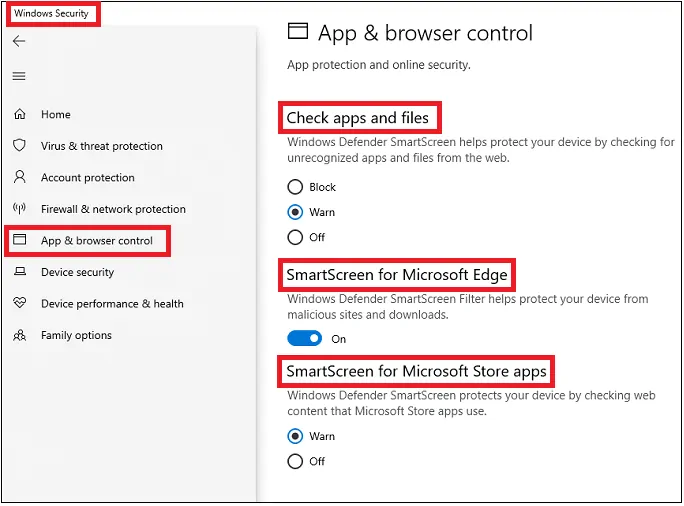
- PC'nizde Windows Güvenlik Uygulamasını açın.
- Uygulama ve tarayıcı kontrolüne tıklayın
- Ardından, aşağıdakiler gibi çeşitli bölümleri görüntüleyebilirsiniz:
- Uygulamaları ve dosyaları kontrol edin:
- Burada Engelle, Uyar ve Kapalı olmak üzere 3 seçeneği görüntüleyebilirsiniz.
- Cihazınızı tanınmayan uygulamalardan ve web'deki dosyalardan korumak istiyorsanız Uyar'ı seçin.
- Microsoft Edge için SmartScreen:
- Bu seçeneği açın. Ardından, cihazınızı kötü amaçlı web sitelerinden ve indirmelerden korur.
- Microsoft Store uygulamaları için SmartScreen:
- Burada Uyar ve Kapalı olmak üzere 2 seçeneği görüntüleyebilirsiniz.
- Uyar seçeneğini seçin. Ardından Windows Defender SmartScreen, Microsoft mağaza uygulamalarının kullandığı web içeriğini kontrol ederek cihazınızı korur.
- Uygulamaları ve dosyaları kontrol edin:
Bu özellik, tarayıcı içinde kullanılıyorsa SmartScreen filtresi olarak da adlandırılır. Ve tarayıcının dışında kullanılıyorsa Microsoft SmartScreen .
- Ayrıca Okuyun: Reklamlar Nasıl Engellenir: En iyi 8 yol.
- Mac'te kötü amaçlı yazılım için e-posta nasıl taranır
Çözüm
Artık VPN çözümleri, Chrome uzantısı ve Microsoft Defender SmartScreen kullanarak kötü amaçlı URL'lere veya uygulamalara yanlışlıkla tıkladığınızda Kötü Amaçlı Web Sitelerini nasıl engelleyeceğinizi biliyorsunuz. İhtiyacınıza bağlı olarak, herhangi bir araçla veya bir kombinasyonla gidebilirsiniz. Tüm bunların dışında, ücretsiz uzantı ve araçları kullanmak yerine VPN çözümlerini kullanmak daha iyidir. Burada listelenen VPN'ler arasında, kötü amaçlı web sitelerini ve indirmeleri etkili bir şekilde engellediği için NordVPN (%68 İndirim Bağlantısı) tarafından sağlanan CyberSec'i kullanmanızı öneririz.
Kötü Amaçlı Web Sitelerini engellemek için ücretsiz bir VPN istiyorsanız, Windscribe en iyi seçimdir. Windscribe özelliklerinden ücretsiz olarak yararlanabilirsiniz, tek yapmanız gereken kimlik bilgilerinizle oturum açmaktır. Aksi takdirde, NordVPN ile gidin.
Windows 10 PC kullandığınızı varsayalım, ardından cihazınızı kötü amaçlı web sitelerine ve indirmelere karşı korumak için Microsoft Defender SmartScreen özelliğini kullanabilirsiniz.
Umarım Kötü Amaçlı Web Siteleri Nasıl Engellenir adlı bu eğitim, cihazınızda kötü amaçlı yazılımlara ve kimlik avı saldırılarına neden olan kötü amaçlı web sitelerini ve indirmeleri engellemenize kesinlikle yardımcı olabilir. Bu makaleyi beğendiyseniz, lütfen paylaşın ve daha fazla Teknik ipucu için Facebook, Twitter ve YouTube'da WhatVwant'ı takip edin.
Kötü Amaçlı Web Siteleri Nasıl Engellenir: SSS
Kötü Amaçlı Web Sitelerini engelleyebilir miyim?
Evet. NordVPN, Chrome uzantıları ve Microsoft Defender SmartScreen gibi herhangi bir VPN çözümünü kullanarak Kötü Amaçlı Web Sitelerini engelleyebilirsiniz.
Bir VPN kullanarak Kötü Amaçlı Web Sitelerini engellemek mümkün müdür?
Evet. NordVPN gibi en iyi VPN'i kullanarak Kötü Amaçlı Web Sitelerini engellemek mümkündür.
Kötü Amaçlı Web Sitelerini engellemek için en iyi VPN hangisidir?
NordVPN, kötü niyetli web sitelerini engellemenize yardımcı olan en iyi VPN'dir.
NordVPN bir uzantı olarak kullanılabilir mi?
Evet. NordVPN, Chrome'da bir uzantı olarak da mevcuttur. Bir Uygulama yüklemek yerine kötü amaçlı siteleri engellemek için de kullanabilirsiniz.
Kötü Amaçlı Web Sitelerini engellemek için ücretsiz VPN var mı?
Windscribe, Kötü Amaçlı Web Sitelerini engellemek için en iyi ücretsiz VPN'dir. Ayrıca web mağazasında bir Chrome uzantısı olarak da mevcuttur.
